この記事には広告を含む場合があります。
記事内で紹介する商品を購入することで、当サイトに売り上げの一部が還元されることがあります。
こんにちは!この記事にお越し頂きありがとうございます。
MacBook ProやMacBook Airを購入すると皆さん様々な周辺機器・アクセサリーを購入していますが、どれを購入するべきか迷いますよね。
MacBook Proは安い買い物ではないので、なるべく周辺機器に掛けるお金を減らしたいところです。
私自身も貧乏性なのでMacBook Proを購入した時に極力アクセサリーは買わないと決めおり、正直、MacBook Proの周辺機器やアクセサリーは最低限で良いと感じました!
この記事ではMacBook Proに最低限必要な周辺機器と、多くの周辺機器が必要ない理由について紹介します。
私がMacBook Proと一緒に購入したアクセサリー

まず最初に私がMacBook Proの購入に合わせて購入した物を紹介します。
たったこれだけです!
最初はせっかくMacBook Proを買うのだから周辺機器を揃えてオシャレなデスク周りにしようと思っていましたが、MacBook Proを購入して3年以上が経過した今も外部デュスプレイが増えたぐらいで、ほぼ変わっていません。
MacBook Proに多くのアクセサリーや周辺機器は必要ないのです。
レビュー記事はこちら
 Macに1番合うおすすめ外付けHDDはこれ!G-DRIVEレビュー
Macに1番合うおすすめ外付けHDDはこれ!G-DRIVEレビュー
 【レビュー】Macにおすすめ!デザイン・品質良しの外付けDVDドライブ I-O DATA EX-DVD04K
【レビュー】Macにおすすめ!デザイン・品質良しの外付けDVDドライブ I-O DATA EX-DVD04K
 【レビューLG 27UL550-W】MacBookで使える安価で高性能なおすすめ4Kディスプレイ
【レビューLG 27UL550-W】MacBookで使える安価で高性能なおすすめ4Kディスプレイ
MacBook Proに必要なアクセサリーとは
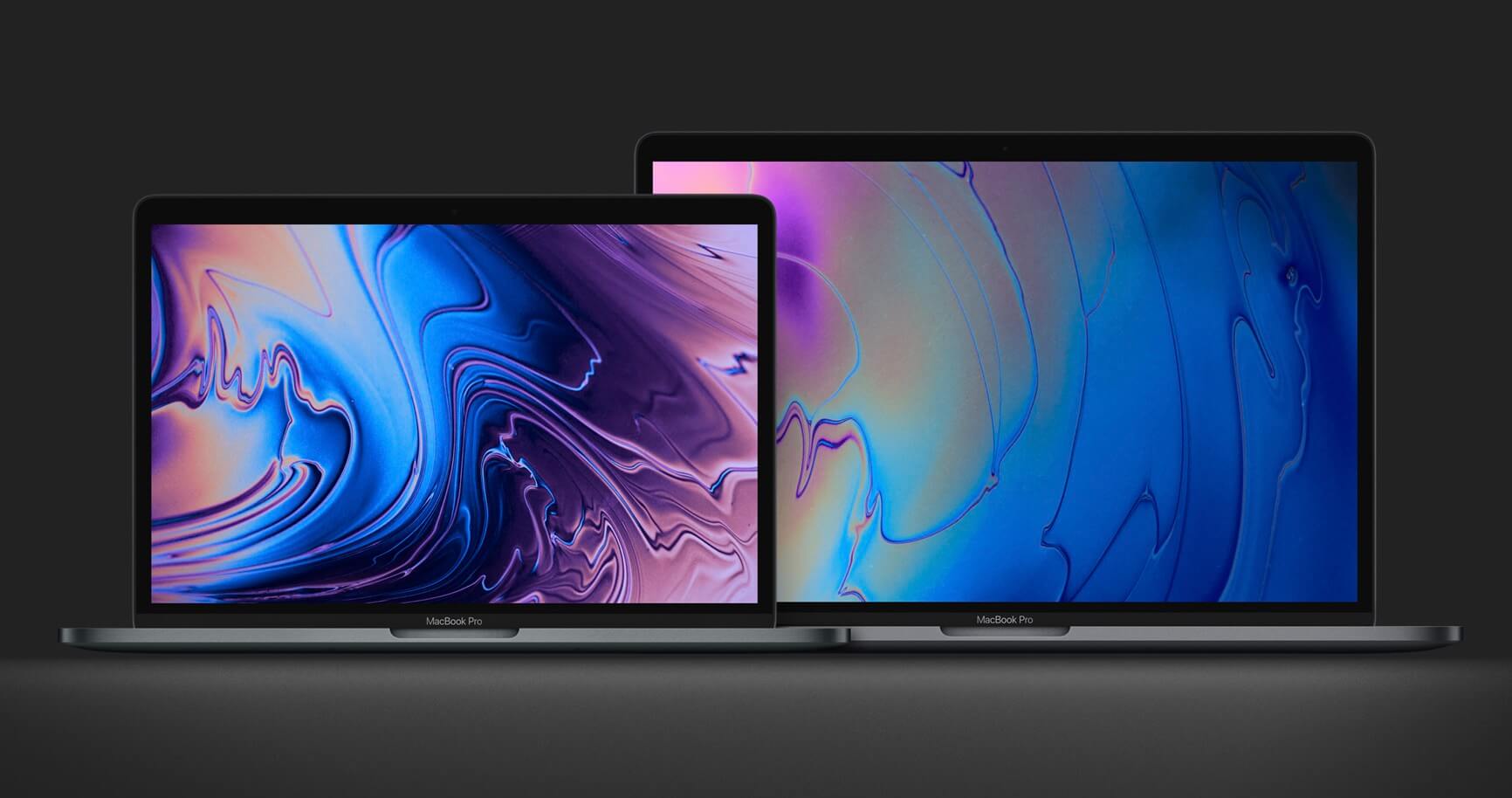
自分の用途に応じて必要な物は変わってくると思いますが、専門用途の特殊なアクセサリーは除いて、これだけは欲しいという物をまとめます。
外付けHDD
MacBookシリーズはストレージとしてSSDが採用されています。
SSDは高速なデータやりとりができる大きなメリットがありますが、大容量のデータ保存には価格の面からも不向きです。
動画や写真データなど大量のデータを扱うにやはり外付けHDDが適しています。
外付けHDDのおすすめはG-DRIVEです。

高信頼のHDDが使われているプロ向け外付けHDDで、Macにフォーマットされており再フォーマットすることなくMacで使えます。
また、Time Machineにも対応しているのでMacのバックアップにも最適です。
- スタイリッシュなアルミケース
- インターフェース:USB 3.0
- コネクタ:USB-C
- USBバスパワー
- 保証期間:3年
- G-Technologyブランド
- Mac用にフォーマット(Time Machine対応)
- Windows対応(再フォーマット要)

Macに合うデザインが最高にカッコいいです。外付けHDDで気になる故障率も低いのでおすすめ。
オシャレで高品質の外付けHDDが欲しいという方はぜひチェックしてみてください!
G-DRIVEは外付けHDDのプロフェッショナルモデルに位置し、プロフェッショナルにふさわしいUSB Type-Cと7200 RPMにより、卓越したパフォーマンスを達成しています。
 Macに1番合うおすすめ外付けHDDはこれ!G-DRIVEレビュー
Macに1番合うおすすめ外付けHDDはこれ!G-DRIVEレビュー
USB-C – USBアダプタ

iPhoneに付属しているLightningケーブルは従来のUSBということもあり、USB-C – USBアダプタは必須です。
他にも持っているカメラや外付けHDDのケーブルがUSB-Cで無いということもあり変換アダプタは持っておいて損はありません。
金額も1,000円前後とそれほど高くは無いのでアダプタは購入するのがおすすめです。

AUKEY USB C to USB A 変換アダプタはコインサイズとかなりコンパクトでワンコインで買える金額です。変換アダプタはこれを買えば間違いなしです。
- 2年間安心保証
- USB3.0規格に対応。5Gbpsのハイスピードでデータの転送が可能
純正にこだわりたい方は『Apple USB-C – USBアダプタ』がおすすめです。
純正ならではの安心感とデザインの統一感が魅力的です。
最低限必要なのはたった2つ
最低限必要なアクセサリーはたった2つです。
これだけあれば十分にMacBook Proを使いこなすことが可能です。
私自身も最初はUSB-Cだけしか搭載していないのは不便だと感じており、それを補う為にたくさんの周辺機器が必要だと感じていましたが、今ではUSB-Cだけで、なおかつ最低限のアクセサリーだけで十分と思うようになりました。
最近はデータのやりとりもWi-Fi経由で行うのが一般的で、私自身はカメラを使うことが多いので、カメラで撮った写真をMacBook Proに取り込む機会が多いですが、それも全てWi-Fi経由で行なっています。
アクセサリーはあっても使わなくなることが多いので、できる限り無駄になる物は買わないようにするのがおすすめです。
 ライター
ライターMacBook Proに最低限のアクセサリー以外が不要な理由
ケースやUSBハブ、SDカードリーダー、ACアダプターなどMacを購入すると欲しくなりそうな物はたくさんありますが、必ずしも必要な物ではありません。
この記事ではあえて不要な理由をまとめたいと思います。
シンプルに使いたい方や、お金を節約したいという方はぜひ参考にしてください。
 ライター
ライターMacBook Proにケースが不要な理由

せっかく購入したMacBook ProやMacBook Airを大切に使いたいという気持ちはよくわかります。
しかし、せっかく薄くなったMacBook ProやMacBook Airを耐衝撃ケースに入れてしまうと鞄の中でかさばってしまうのです。
スタイリッシュなMacだからこそ、持ち運ぶもスマートにしたいところ。
多くのオシャレなケースは傷を防ぐことはできますが、衝撃から守ることはできません。本体への傷も鞄の中身を整理し、鋭利な物と一緒に入れなければ問題ありません。
Macを快適に持ち運ぶ為にもケースは不要なのです。
傷を防止する為にケースを使いたいという方は持ち運びやすさを損ねない、かさばらないケースがおすすめです。
MacBook ProにSDカードリーダーが不要な理由

MacBook ProのポートはUSB-Cとイヤホンジャックのみです。
多くのパソコンが搭載しているSDカードリーダーがなく、不便だなと感じる人も多いのではないでしょうか。
SDカードリーダーはMacBook Proを購入すると必須と思われがちですが、SDカードリーダーは無くても大丈夫です。
SDカードリーダーを使う機会で多いのが、カメラの画像や動画を取り込むことだと思いますが、最近のカメラはWi-Fi機能がありWi-Fi経由でデータのやり取りを行うことができます。
SDカードをカメラに入れ忘れるリスクもあるので、カードは入れたままでデータのやり取りをする方が良いです。
また、カメラによってはUSB-Cに対応し、高速でデータの転送を行える場合もあります。
Appleは不要と思われる機能はいち早く削っていきますが、Appleの読み通りSDカードリーダーを使う機会は徐々に無くなっているのです。
 ライター
ライター以前とは違い、最近はUSB-Cに対応したSDカードリーダーが安くなっているので、購入するのも良いかもしれません。
 【最新版】USB-C対応のおすすめSDカードリーダー5選!Mac・iPad・スマホにも使える
【最新版】USB-C対応のおすすめSDカードリーダー5選!Mac・iPad・スマホにも使える
MacBook Proにキーボードカバーが不要な理由

MacBook Proなどに搭載されているバタフライキーボードは埃が入ると致命的なので、キーボードカバーが気になりますよね。
しかし、隙間がギリギリのMacBookシリーズにキーボードカバーを取り付けると、画面を閉じた時にキーボードと画面があたり、キーボードの跡が画面に着いてしまうことがあります。
画面にキーボードの跡が残るのが気になるので、カバーは必要ありません。
私もほぼ毎日3年以上MacBook Proを使っていますが特にキーボードに不具合はありません。どうしてもキーボード内の汚れが気になればキーを個々に外すことができるので、カーバーは不要です。
 ライター
ライターMacBook Proに液晶保護シートが不要な理由
せっかく購入したMacの液晶に傷を付けたくない気持ちはよくわかりますが液晶保護シートは不要です。
Macがクリエイターに愛される理由の一つにディスプレイが高品質というのがありますが、Mac色は再現性が高く、Retinaディスプレイなのでとにかく綺麗です。
そんなMacの高品質なディスプレイにシートを貼って見え方が僅かにでも変わると勿体無くないですか?
iPhoneと違って画面剥き出しで持ち運ぶ訳でもないので、傷がつく機会もほぼ皆無です。パソコン用の液晶保護シートは価格も高いのでおすすめしません。
画面に手が触れてしまっても、少し水を湿らせたティッシュで拭くだけで綺麗に汚れが取れるので汚れに敏感になる必要もありません。
 Appleに問い合わせました!Macのディスプレイの掃除方法とは?
Appleに問い合わせました!Macのディスプレイの掃除方法とは?
 ライター
ライターキムワイプは糸屑が残らないのでかなり良いですよ!少し硬いので傷がつきそうに思いますが少し水を湿らせることでかなり柔らかくなります。
まとめ

MacBook Proに最低限必要な周辺機器・アクセサリーと最低限以外のアクセサリーは必要ない理由について紹介しました。
MacBook Proの周辺機器選ぶで迷っている方はぜひ参考にしてください。
また、MacBookシリーズにマウスが必要であるかも迷うと思いますが、MacBookシリーズにはトラックパッドが最強です。
 MacBookにマウスは必要か!?トラックパッドだけで快適Mac生活
MacBookにマウスは必要か!?トラックパッドだけで快適Mac生活
一度トラップパッドを使うともうマウスには戻れません。
トラックパッドを使うとiPhoneのようにジェスチャー操作ができるので本当に快適です。最初からマウスを買うのではなく、まずはマウス無しでトラックパッドを使ってみて、それでも必要と感じれば購入するのをおすすめします。
周辺機器もたくさん購入すると結構なお金になります。
それよりも有料のソフトを購入してMacBook Proでできる事を広げたほうが有意義だと思います。
ぜひ検討してみてください!
以上。MacBook Proは最低限の周辺機器で良い!必要なアクセサリーと最低限で良い理由でした。
MacBookで人気のアクセサリーにはどんな物があるのかを知りたい方はこちら
 【2024年最新】MacBook Pro/Airと一緒に買いたいおすすめ周辺機器・アクセサリーまとめ
【2024年最新】MacBook Pro/Airと一緒に買いたいおすすめ周辺機器・アクセサリーまとめ
MacBookシリーズの選び方はこちら
 【2024年最新】MacBookの選び方!必要なスペックと比較・おすすめはどれか!?
【2024年最新】MacBookの選び方!必要なスペックと比較・おすすめはどれか!?




